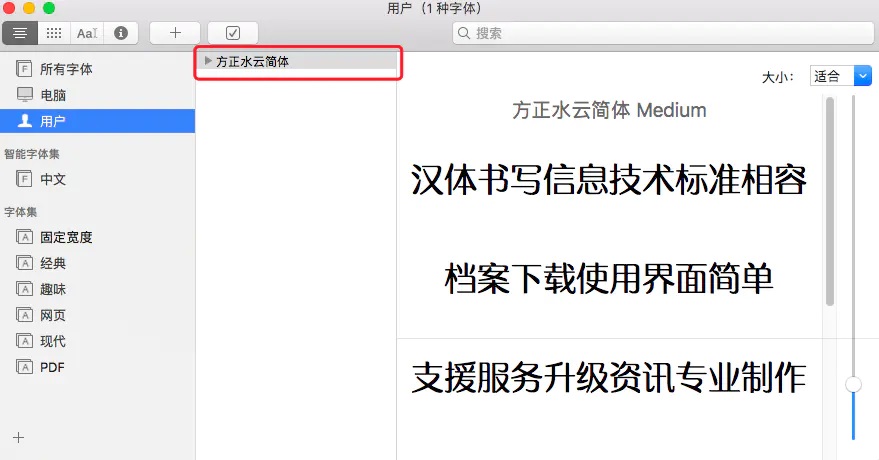其实字体是不分软件的,安装到系统后,所有的程序都是通用的,不分什么Photoshop字体或者什么word字体,都是一样的,安装到电脑后,调用都是从一个位置。今天给大家讲一下MAC OS和Windows系统下如何安装字体的教程。
Windows系统如何安装PS字体
第一种方法:以WIN10为例子,一般咱们下载字体后里面会有字体文件,常见的比如.TFF和.OTF格式,一般右击字体文件,就会弹出菜单,点击安装按钮即可。
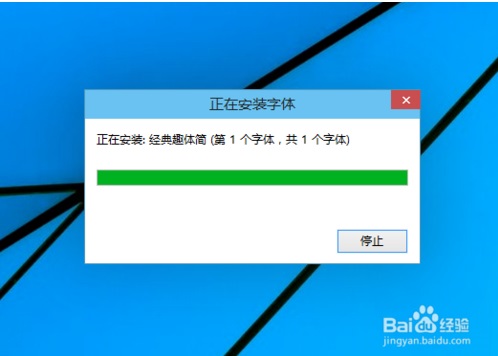
第二种方法:如果你需要安装的字体非常多,用上面的方法就太慢了,所以需要批量安装字体的话,先将所有的字体文件复制,然后到系统盘(一般是C盘)下面的Windows文件夹,然后再找到Fonts文件夹,将字体文件全部粘贴进去即可安装完毕。
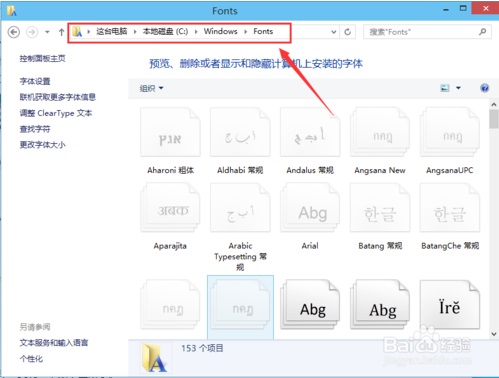
然后你字体就安装好了,PS那边也会自动同步的,如果PS里面看不到刚刚安装的字体,那你就把PS重启一下就好了。
Mac OS系统如何安装PS字体
方法1:直接双击下载好的字体文件,即可进行安装,如果安装失败的话,请参考第二种方法。
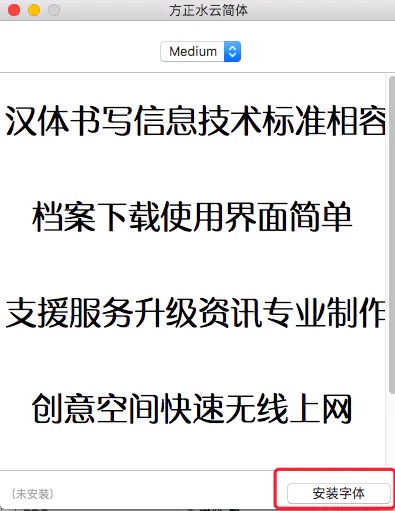
方法2:点击 Launchpad 图标,在弹出的程序列表中找到 其他 文件夹,然后点击里面的 字体册 程序

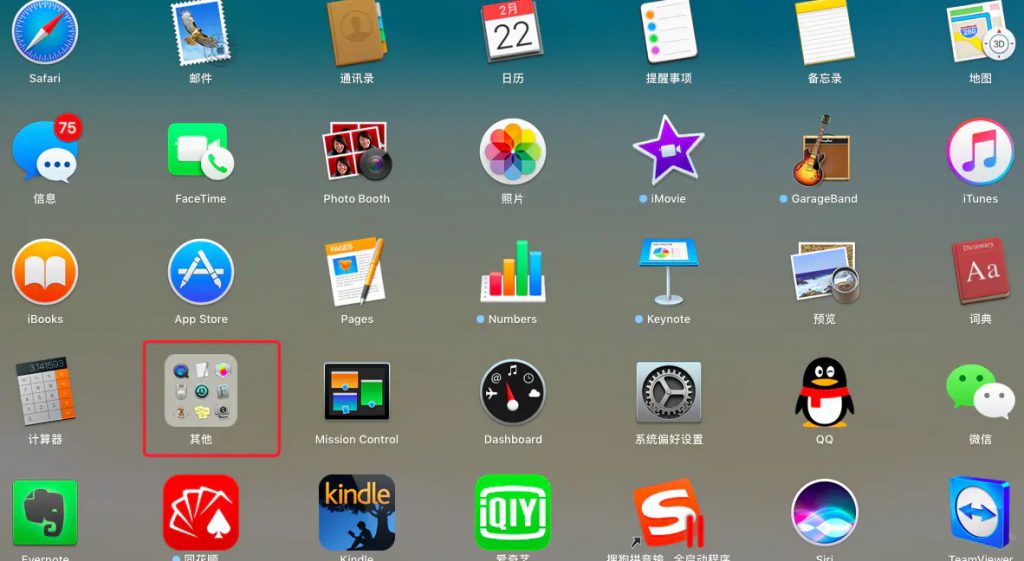
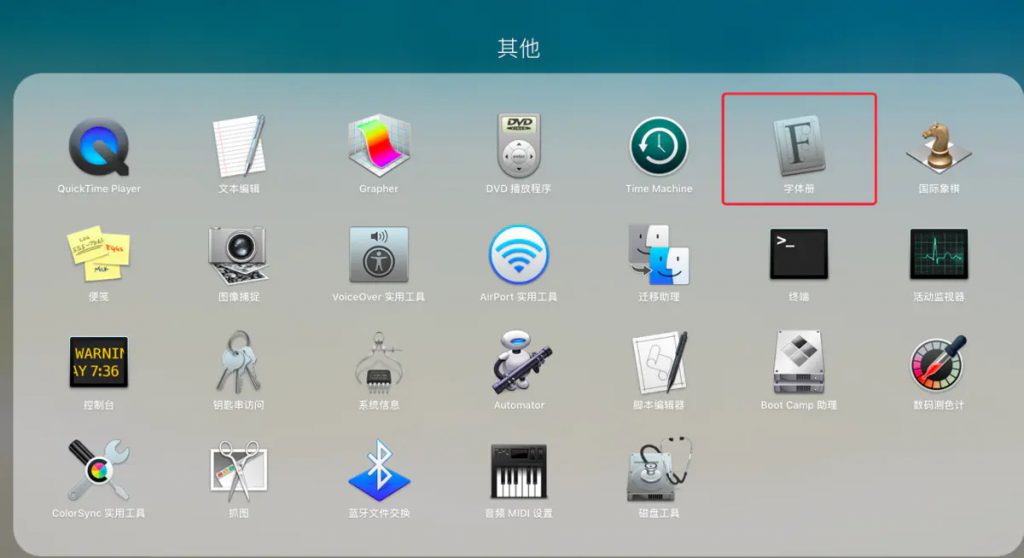
在 字体册 中能看到电脑所有的字体,能进行管理和删除以及安装操作,点击左上角的 + 号就能进行字体安装
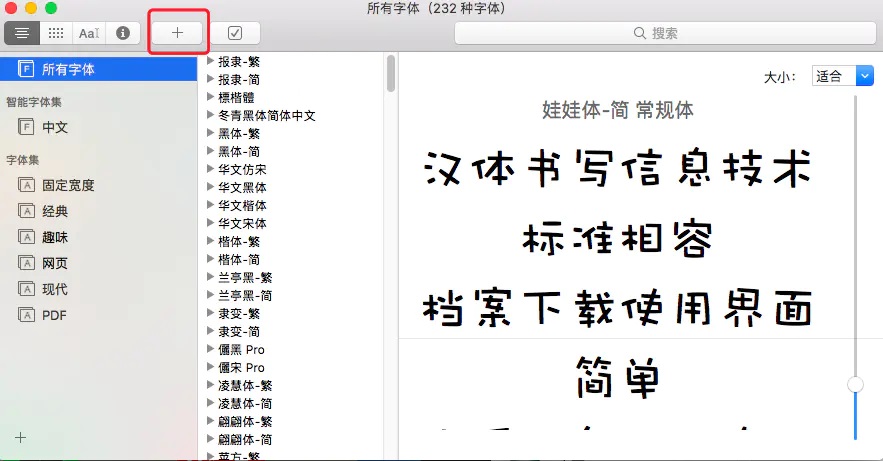
然后选中自己要安装的字体文件,点击 打开 按钮
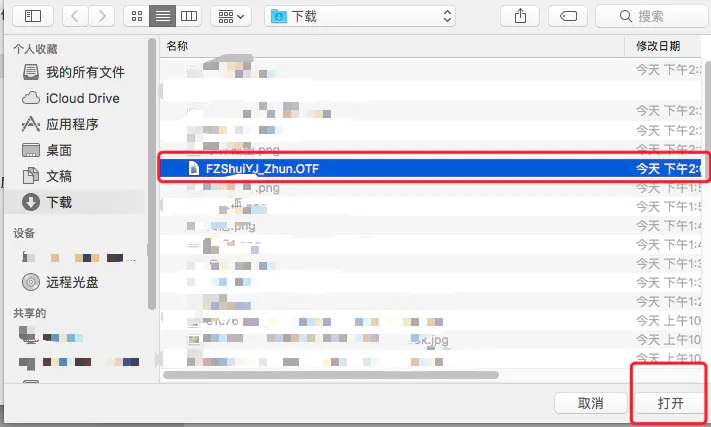
再点击 安装选中的项目
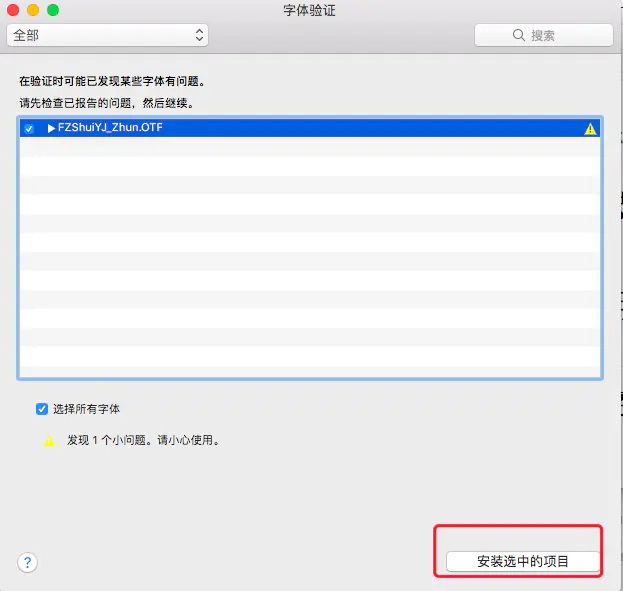
至此,字体已经安装成功了,可以在 用户 中查看字体。